Интсрукция настройка доступа к ubuntu по SSH
Далекое становится ближе
Вводные:
Применялось на ubuntu 20.04.3-live server, Bitvise SSH Client 9.16
Команды:
sudo apt install openssh-server
sudo passwd root
sudo -s
nano /root/.ssh/authorized_keys
Вставить открытый ключ SSH(public), важен формат!
ssh-rsa AAAAB3NzaC1yc2EAAAADAQABAAAB...
nano /etc/ssh/sshd_config
PermitRootLogin yes
PasswordAuthentication no
systemctl restart ssh || systemctl restart sshd
Подробней:
1.Скачачаем и установим клиент
Для того чтобы осуществить настройку, нам понадобятся две вещи, это пара открытый/закрытый ключ и клиент для работы. Практически во всех современных клиентах, функции для работы с ключами уже есть. Мы будем использовать Bitvise.
https://www.bitvise.com/ssh-client-download2.Сгенерируем ключи
Перейдем в client key manager и сгенирурем ключи
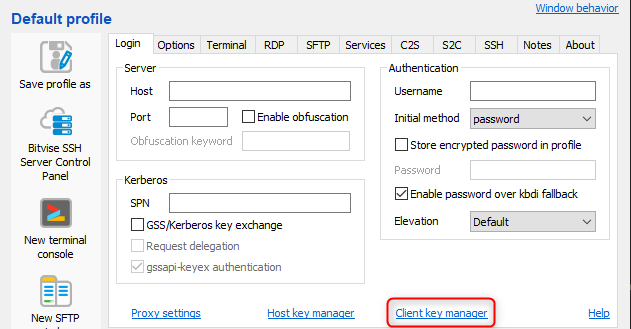
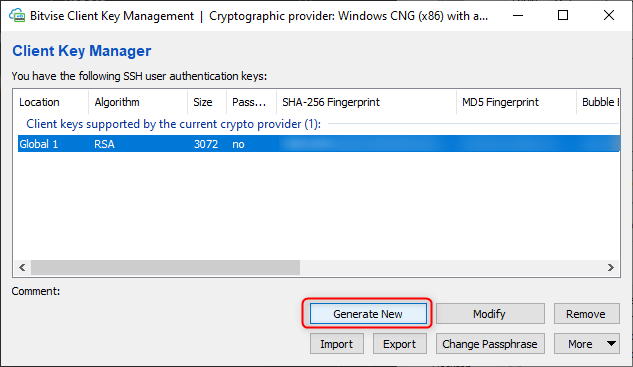
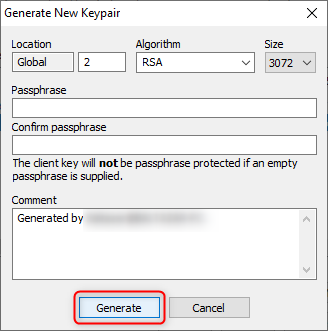
Экспортируем открытую часть в файл
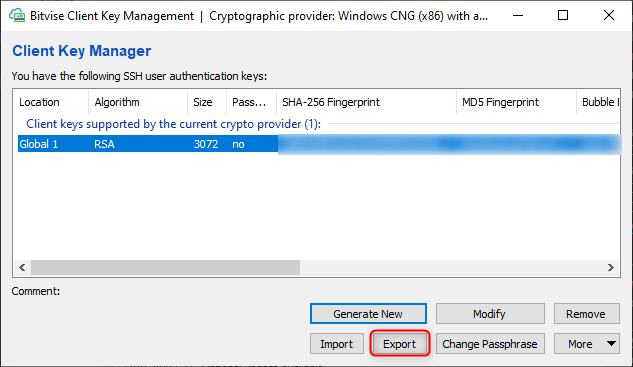
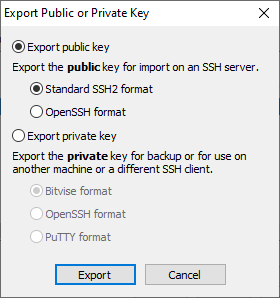
Если ключи уже есть, их можно импортировать аналогичным образом через "import"
3.Настроим SSH server
Проверим установлен ли ssh server, для Ubuntu он установлен по умолчанию.
ssh -V
OpenSSH_8.2p1 Ubuntu-4ubuntu0.4, OpenSSL 1.1.1f 31 Mar 2020
Если не установлен, установим
sudo apt install openssh-server
После того как мы убедились, что сервер установлен, можно либо работать в текущем окне, либо зайти по логину/паролю и работать через терминал через Bitvise.
Установим пароль для root и переключимся на него
sudo passwd root
sudo -s
Добавим содержимое файлика, который мы экспортировали во втором шаге(открытй ключ). ctrl+O - Сохранить,ctrl+X - Выйти
nano /root/.ssh/authorized_keys
ssh-rsa AAAAB3NzaC1yc2EAAAADAQABAAAB...
Отредактируем конфигурационный файл. Разрешим авторизацию под root и отключим возможность входа по паролю, только через ssh ключ.
nano /etc/ssh/sshd_config
PermitRootLogin yes
PasswordAuthentication no
Перезапустим openssh, чтобы принялись изменения
systemctl restart ssh || systemctl restart sshd
4.Подключаемся
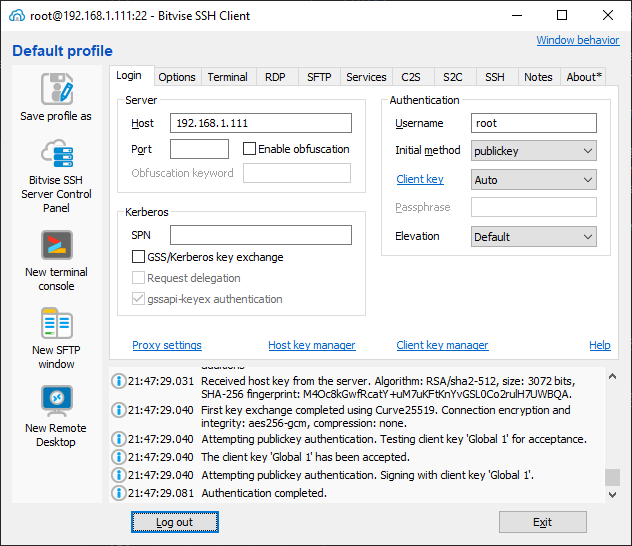
Ссылки:
Более подробно о настройках, можно почитать в русскоязычной документации к Ubuntu